Dzisiaj zapewnimy programową ochronę plików prezentacji hasłem. Wcześniej dowiedzieliśmy się czegoś podobnego podczas omawiania ochrony hasłem plików PDF w C#. W tym artykule zobaczymy, jak zablokować pliki prezentacji programu PowerPoint z ochroną hasłem w języku C#. Ponadto nauczymy się je odblokowywać, usuwając hasło, a także jak zmienić istniejące hasło plików prezentacji PPT i PPTX.
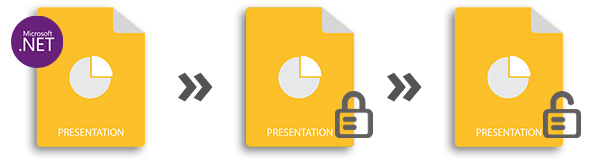
Poniżej omówiono następujące tematy:
- .NET API do ochrony programu PowerPoint PPT/PPTX za pomocą hasła
- Zablokuj pliki programu PowerPoint, dodając hasło
- Zmień hasło PPT/PPTX w C#
- Jak usunąć hasło do prezentacji PowerPoint
.NET API do blokowania i odblokowywania plików programu PowerPoint
Do pracy z ochroną plików prezentacji użyjemy GroupDocs.Merger for .NET. Ten interfejs API umożliwia dodawanie, zmienianie i usuwanie funkcji zabezpieczających hasła do prezentacji i innych dokumentów w aplikacjach .NET. Oprócz blokowania i odblokowywania plików PPT, API zapewnia wiele innych funkcji, w tym łączenie i dzielenie prezentacji, o których mowa w dokumentacji.
Możesz pobrać instalator bibliotek DLL lub MSI z sekcji pobierania lub zainstalować interfejs API w swojej aplikacji .NET za pośrednictwem NuGet.
PM> Install-Package GroupDocs.Merger
Dodaj hasło do plików programu PowerPoint w języku C# — zablokuj PPT/PPTX
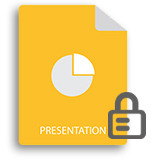
Możemy programowo zablokować dowolny plik prezentacji, dodając do niego ochronę hasłem. Poniższe kroki pokazują, jak dodać hasło do prezentacji programu PowerPoint (PPT/PPTX) przy użyciu języka C#.
- Zdefiniuj hasło za pomocą opcji AddPasswordOptions.
- Załaduj plik PowerPoint, używając klasy Merger.
- Zastosuj ochronę dodając hasło metodą AddPassword.
- Zapisz chroniony plik prezentacji, korzystając z metody Save.
Poniższy fragment kodu w języku C# blokuje PPT przez dodanie hasła do ograniczonego dostępu.
/*
* Dodaj ochronę hasłem do plików prezentacji (PPT/PPTX) w C#
*/
string filePath = @"path/presentation.pptx";
AddPasswordOptions addOptions = new AddPasswordOptions("mySECRETpassWORD");
using (Merger merger = new Merger(filePath))
{
merger.AddPassword(addOptions);
merger.Save(@"path/protected-presentation.pptx");
}
Oto wyjście powyższego kodu. Podczas próby otwarcia pliku edytor lub przeglądarka poprosi o podanie hasła do otwarcia prezentacji.
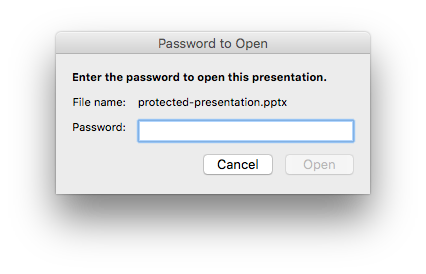
Zaktualizuj istniejące hasło plików PPT/PPTX w języku C#
Wygląda na to, że udało się podejrzeć Twoje hasło. Zmieńmy to. Poniższe kroki umożliwiają zmianę istniejącego hasła do pliku prezentacji przy użyciu języka C#.
- Przygotuj opcje ładowania przy użyciu aktualnego hasła.
- Przygotuj opcje aktualizacji używając nowego hasła.
- Załaduj prezentację za pomocą klasy Merger.
- Zmień hasło za pomocą metody UpdatePassword.
- Wywołaj metodę Save, aby zapisać zablokowany plik z nowym hasłem.
Oto fragment kodu, który zmienia istniejące hasło prezentacji PowerPoint PPT/PPTX.
/*
* Zaktualizuj hasło do chronionych plików prezentacji (PPT/PPTX) w C#
*/
string filePath = @"path/protected-presentation.pptx";
LoadOptions loadOptions = new LoadOptions("mySECRETpassWORD");
UpdatePasswordOptions updateOptions = new UpdatePasswordOptions("TOPSECRET_pa22WORD");
using (Merger merger = new Merger(filePath, loadOptions))
{
merger.UpdatePassword(updateOptions);
merger.Save(@"path/pwd-changed-presentation.pptx");
}
Usuń hasło do pliku programu PowerPoint w języku C# — odblokuj PPT/PPTX
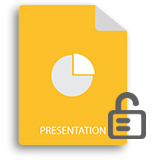
Teraz zdejmijmy okładkę i pozwólmy wszystkim skorzystać z Twojej prezentacji. Najpierw otwórz plik, a następnie usuń jego hasło, aby uzyskać łatwy dostęp. Poniższe kroki pokazują, jak odblokować plik PPT, usuwając jego hasło za pomocą języka C#.
- Użyj hasła do pliku, aby przygotować opcje ładowania.
- Załaduj dokument prezentacji PowerPoint, używając klasy Merger.
- Usuń hasło metodą Usuń hasło.
- Zapisz odblokowany plik metodą Save.
Poniższy przykładowy kod w języku C# odblokowuje plik prezentacji programu PowerPoint przez usunięcie jego hasła.
/*
* Usuń ochronę hasłem plików prezentacji (PPT/PPTX) w C#
*/
string filePath = @"path/protected-presentation.pptx";
LoadOptions loadOptions = new LoadOptions("mySECRETpassWORD");
using (Merger merger = new Merger(filePath, loadOptions))
{
merger.RemovePassword();
merger.Save(@"path/no-pwd-presentation.pptx");
}
Wniosek
Zakończmy podsumowaniem tego, czego się dzisiaj nauczyliśmy. Użyliśmy prostej prezentacji PowerPoint (PPTX) i najpierw zablokowaliśmy ją, dodając hasło. Następnie zmieniliśmy dotychczasowe hasło pliku prezentacji. Na koniec dowiedzieliśmy się, jak usunąć hasło z prezentacji PowerPoint.
Aby dowiedzieć się więcej o GroupDocs.Merger for .NET, odwiedź dokumentację i zacznij tworzyć własną aplikację do blokowania i odblokowywania plików prezentacji. W przypadku pytań skontaktuj się z nami za pośrednictwem forum.
Uzyskaj bezpłatną licencję API
Możesz uzyskać bezpłatną tymczasową licencję na korzystanie z API bez ograniczeń ewaluacyjnych.